Recensione HP Omen Transcend 14: quasi perfetto!

Cerchi un nuovo laptop da gioco portatile? Dai un
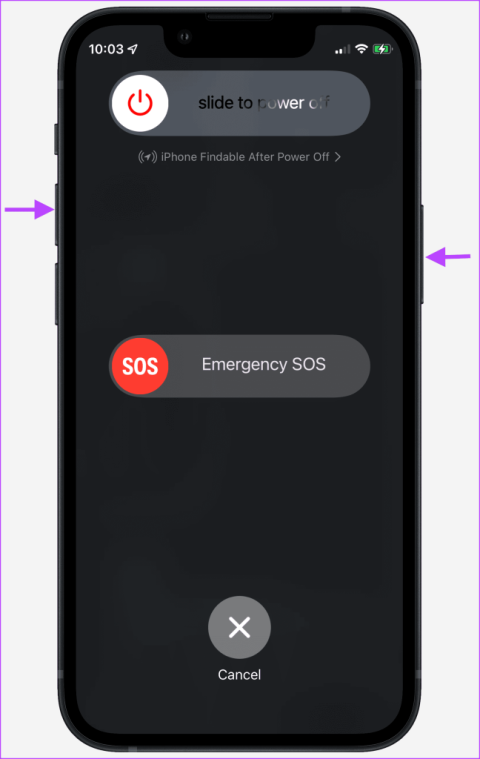
La maggior parte dei moderni televisori Samsung dispongono della funzionalità AirPlay per eseguire il mirroring del display del tuo iPhone, iPad o Mac. Puoi usarlo per visualizzare le foto e i video delle tue vacanze su un grande schermo. Ma cosa succede se la tua TV Samsung non viene visualizzata su AirPlay? Ecco come risolvere il problema con AirPlay che non funziona sulla TV Samsung.
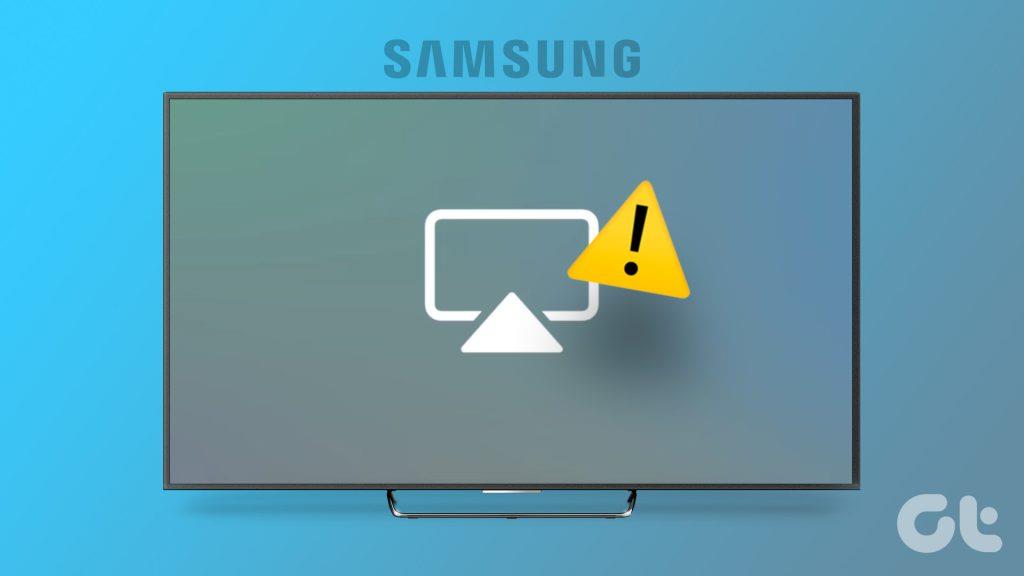
AirPlay è una funzione utile sulle smart TV Samsung per eseguire il mirroring dei contenuti del tuo iPhone o iPad. Prima di accontentarti di un piccolo schermo per visualizzare i contenuti, utilizza i trucchi seguenti per risolvere i problemi di AirPlay sulla TV Samsung.
Gli ultimi televisori e monitor Samsung sono dotati del supporto AirPlay. Se hai una vecchia TV, potrebbe non supportare AirPlay. Dovrai controllare la documentazione della tua TV e assicurarti che supporti il mirroring dello schermo da iPhone o iPad.
Puoi visitare il link sottostante e controllare i televisori Samsung e gli smart monitor compatibili con AirPlay 2.
TV Samsung con supporto AirPlay 2
Il riavvio dell'iPhone e della TV Samsung è un modo comune per risolvere frequenti problemi di rete su entrambi i dispositivi.
Passaggio 1: premi contemporaneamente i pulsanti volume su e accensione e utilizza il cursore per spegnere il telefono.
Passaggio 2: continua a premere il pulsante laterale per circa 30 secondi finché non vedi il logo Apple.
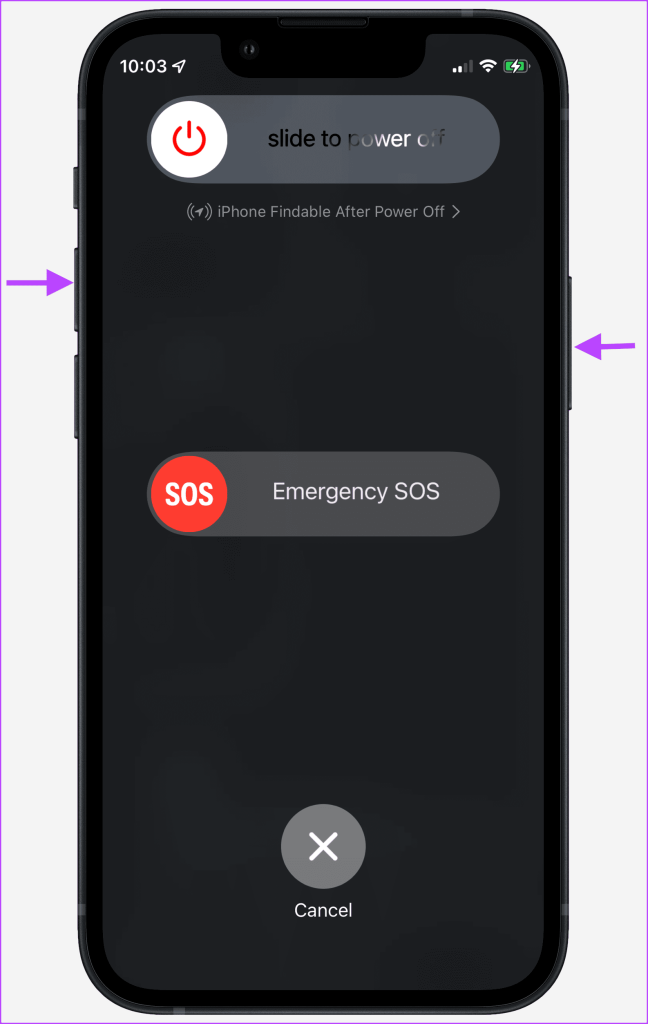
Prendi il telecomando del tuo TV Samsung, premi il pulsante di accensione finché il televisore non si spegne e si riaccende. Saranno necessari circa 5 secondi per riavviare il televisore. Se il telecomando della TV Samsung non funziona , leggi la nostra guida dedicata per risolvere il problema.
Se hai disabilitato AirPlay sul tuo iPhone o TV Samsung, attiva la funzione dalle impostazioni di sistema.
Passaggio 1: apri l'app Impostazioni sul tuo iPhone e scorri fino a Generale.
Passaggio 2: seleziona AirPlay e Handoff.
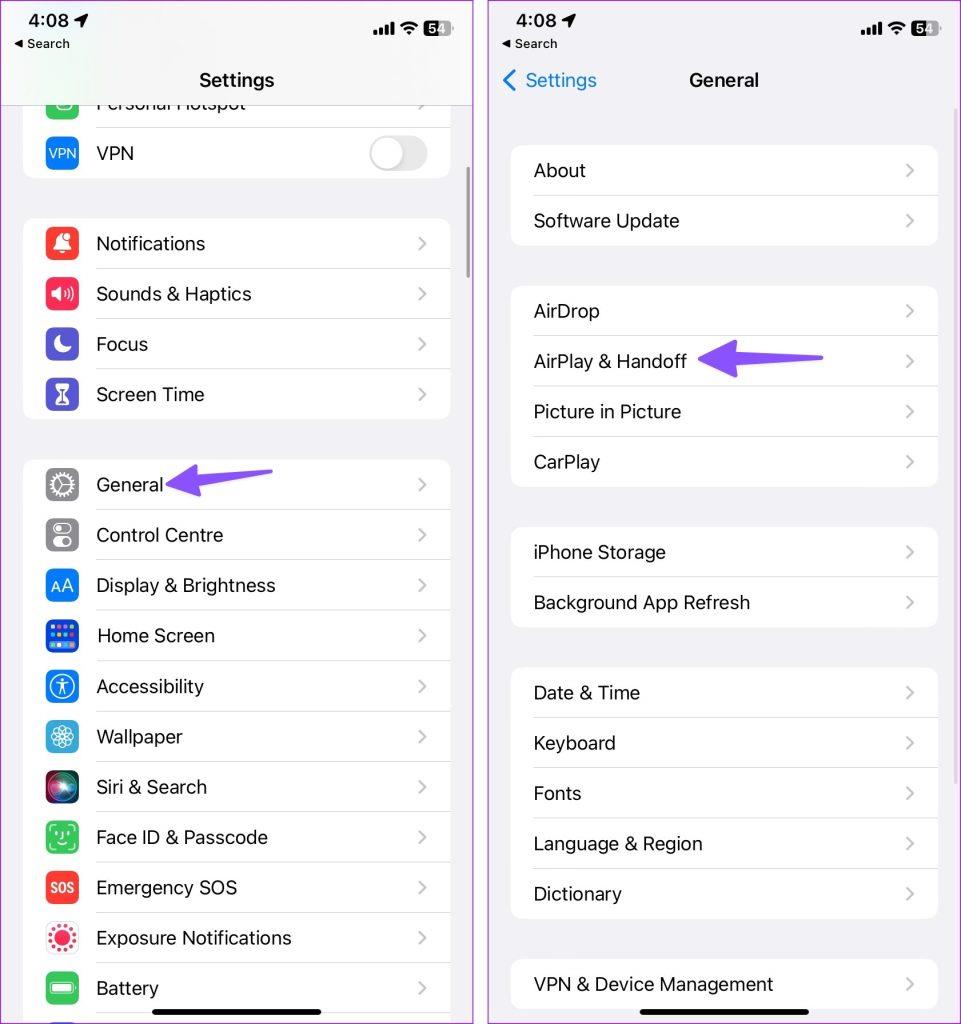
Passaggio 3: tocca "AirPlay automaticamente sui televisori" e seleziona Automatico.
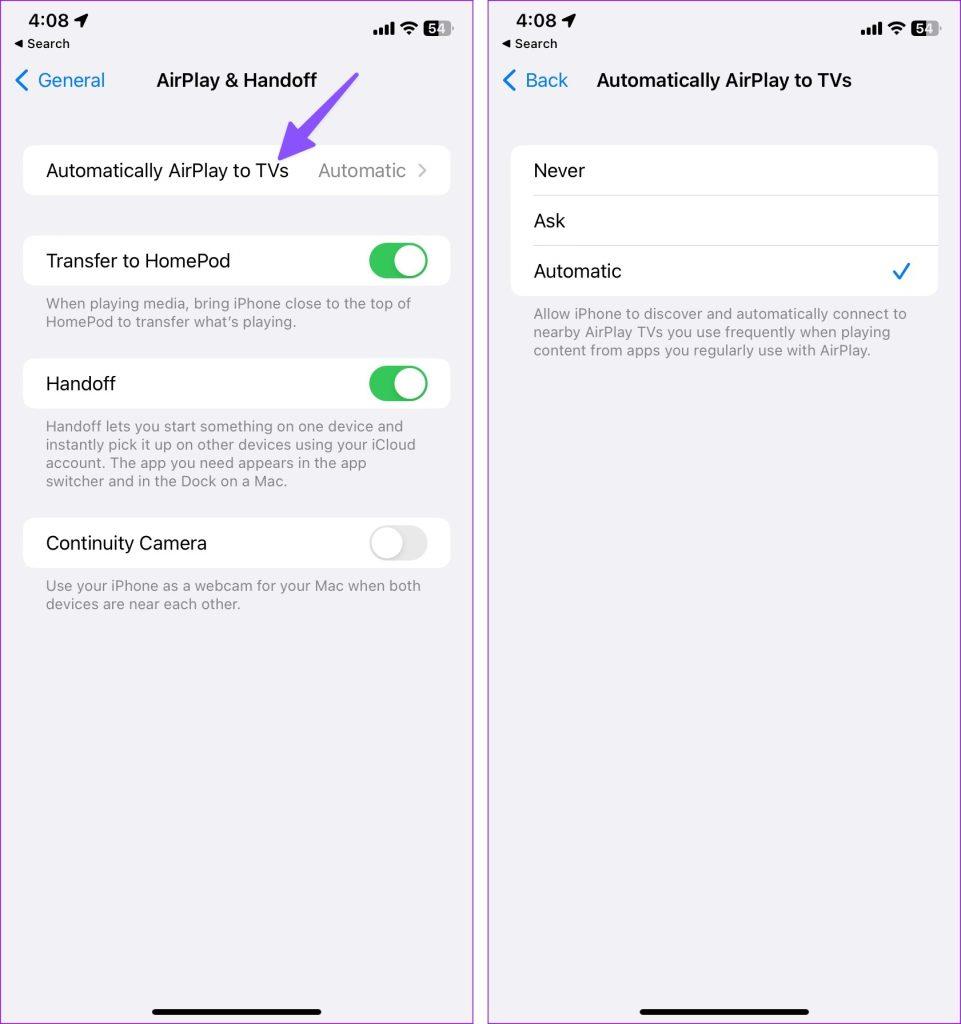
Passaggio 1: seleziona il pulsante Home sul telecomando della TV Samsung e scorri verso sinistra fino a Impostazioni.

Passaggio 2: apri Tutte le impostazioni.

Passaggio 3: scorri fino a Generale e fai clic su "Impostazioni Apple AirPlay".
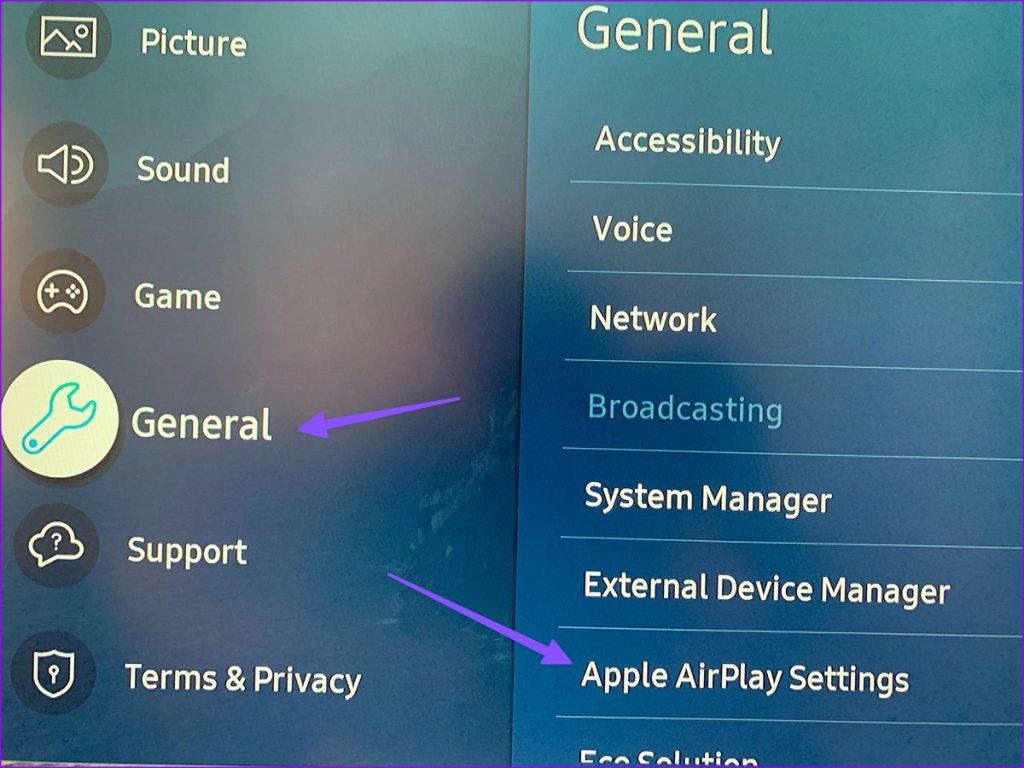
Passaggio 4: abilita AirPlay dal seguente menu.
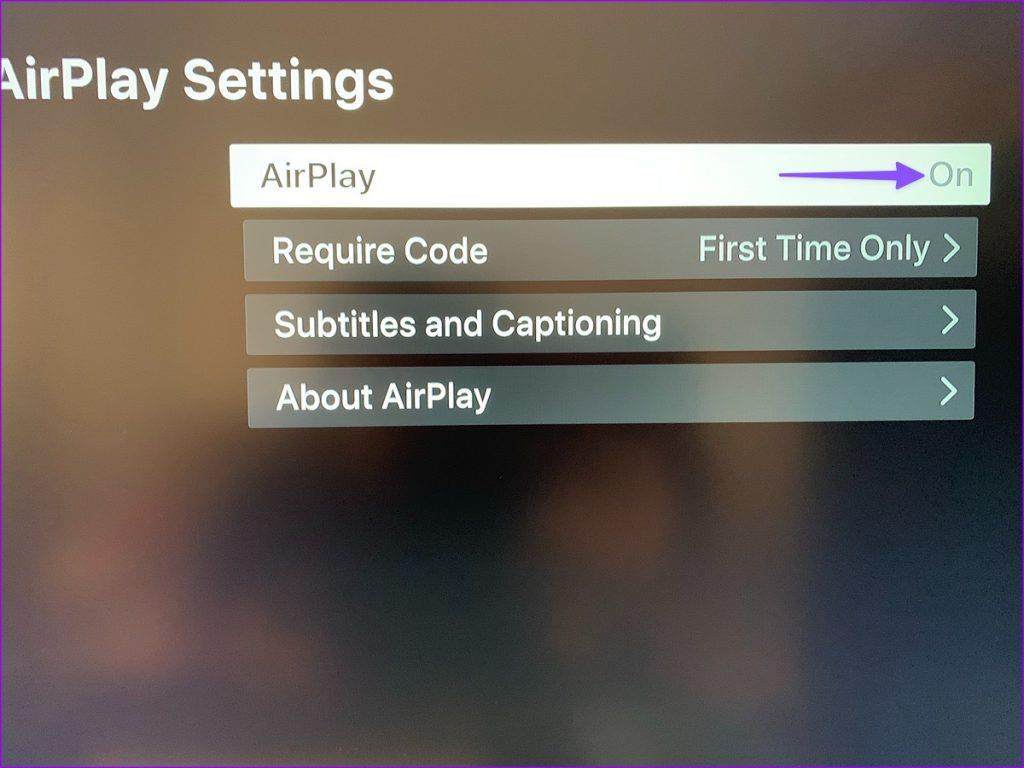
Quando provi a utilizzare AirPlay per la prima volta sulla tua TV Samsung, il sistema visualizza un codice di quattro cifre sulla TV. Devi inserire lo stesso sul tuo iPhone per abilitare lo streaming.
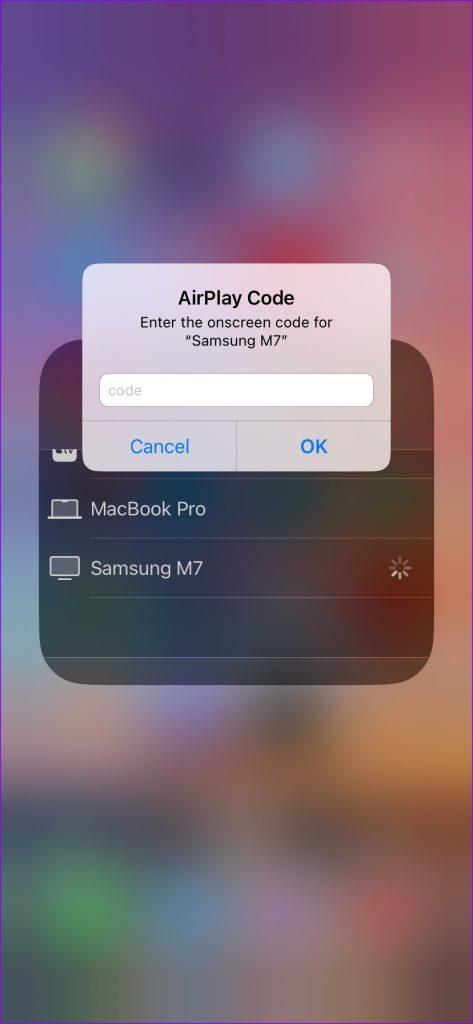
Un firmware TV Samsung obsoleto può essere la ragione principale dei problemi di AirPlay. Devi aggiornare la tua TV Samsung all'ultima versione del sistema operativo Tizen.
Passaggio 1: seleziona il pulsante Home sul telecomando della TV Samsung e scorri verso sinistra fino a Impostazioni.

Passaggio 2: apri Tutte le impostazioni.

Passaggio 3: scorrere fino a Supporto e selezionare Aggiornamento software per installare il firmware più recente.
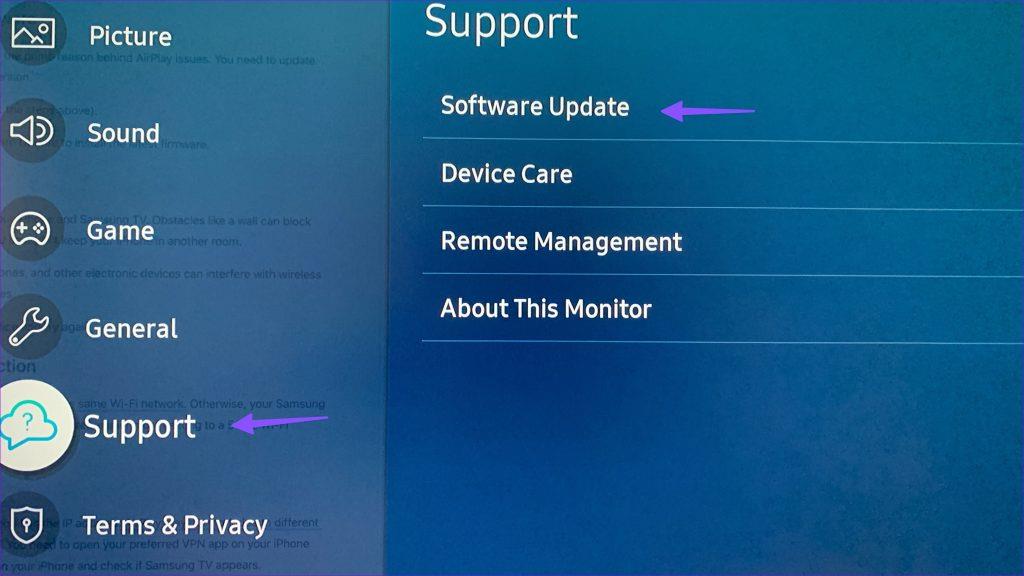
Devi mantenere una distanza tra il tuo iPhone e la TV Samsung. Ostacoli come un muro possono bloccare la connessione AirPlay sulla TV Samsung. Non dovresti tenere il tuo iPhone in un'altra stanza.
Dispositivi come forni a microonde, telefoni cordless e altri dispositivi elettronici possono interferire con la connessione wireless. È una buona idea disattivare tali dispositivi.
Puoi anche ripristinare il router a casa o in ufficio e riprovare.
Devi connettere il tuo iPhone e la TV Samsung alla stessa rete Wi-Fi. Altrimenti, la tua TV Samsung non verrà visualizzata su AirPlay. Per una migliore esperienza, ti consigliamo di connetterti ad una banda di frequenza Wi-Fi da 5GHz se hai un router dual-band a casa.
Una connessione VPN attiva sul tuo iPhone modifica l'indirizzo IP. AirPlay potrebbe non funzionare a causa di indirizzi IP diversi tra iPhone e TV Samsung. Devi aprire la tua app VPN preferita sul tuo iPhone e disabilitarla. Puoi abilitare AirPlay sul tuo iPhone e verificare se viene visualizzata la TV Samsung.
Se nessuno dei trucchi funziona per risolvere il problema con AirPlay che non funziona sul problema della TV Samsung, è ora di ripristinare le impostazioni di rete su entrambi i dispositivi.
Passaggio 1: avvia l'app Impostazioni e scorri fino a Generale.
Passaggio 2: tocca "Trasferisci o ripristina iPhone".
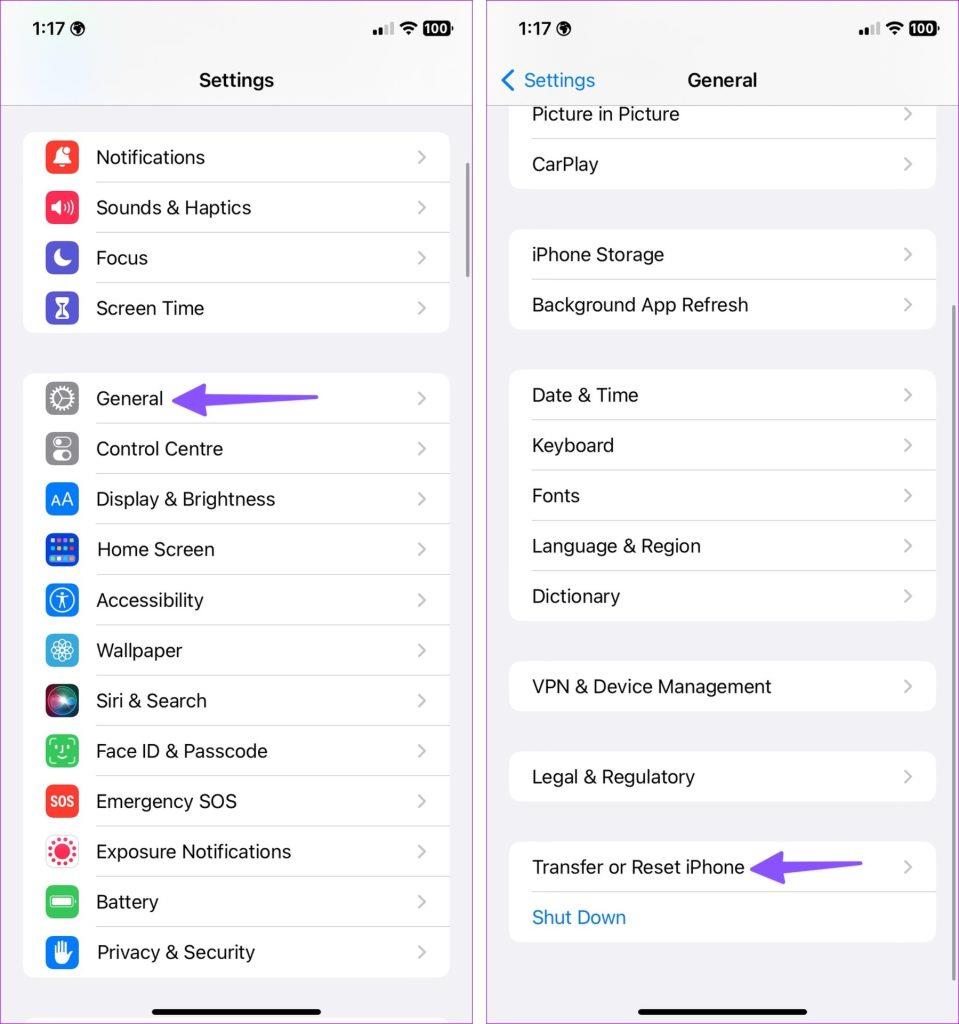
Passaggio 3: seleziona Ripristina e tocca "Ripristina impostazioni di rete" dal menu in basso.
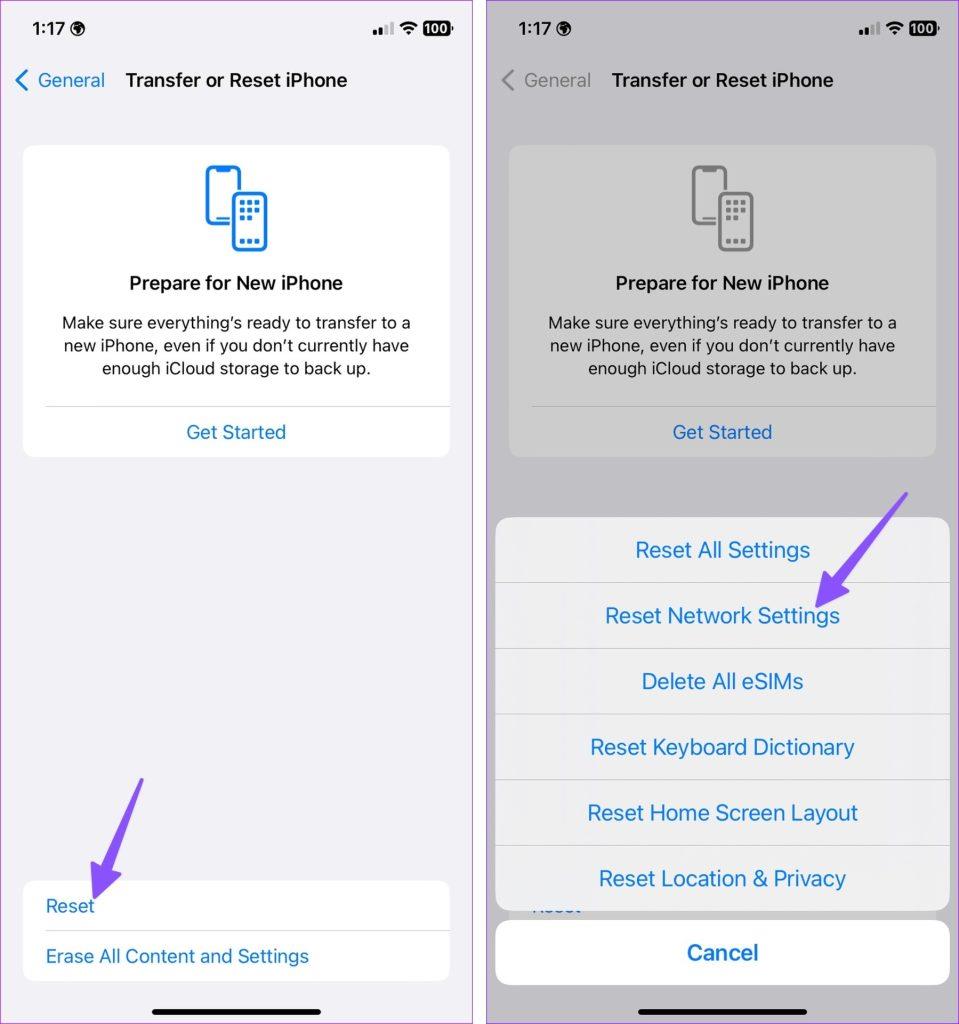
Puoi leggere il nostro post dedicato per saperne di più sul ripristino delle impostazioni di rete sul tuo iPhone.
Passaggio 1: seleziona il pulsante Home sul telecomando della TV Samsung e scorri verso sinistra fino a Impostazioni.

Passaggio 2: seleziona Tutte le impostazioni.

Passaggio 3: apri Generale e seleziona Rete.
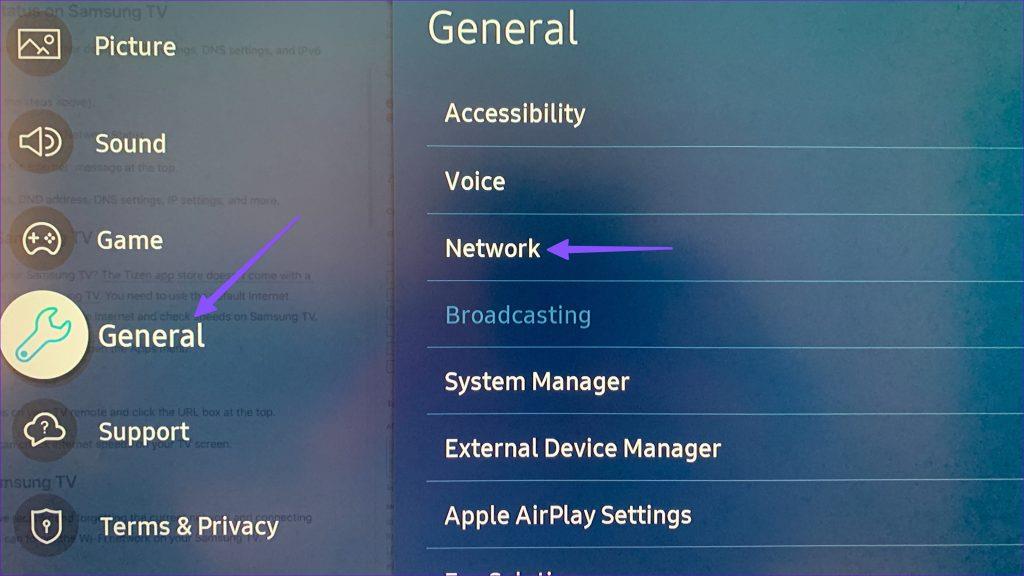
Passaggio 4: fai clic su "Ripristina impostazioni di rete" e conferma la tua decisione.

Apri il Centro di controllo sul tuo iPhone, tocca AirPlay e verifica se viene visualizzata la TV Samsung.
La tua TV Samsung è dotata di un ricco app store Tizen che supporta tutti i nomi popolari come Netflix, Prime Video, Disney+, YouTube e altri. Invece di visualizzare tali app tramite AirPlay, collega la tua TV Samsung al Wi-Fi , scarica queste app e goditi l'esperienza dell'app nativa.
AirPlay è utile per visualizzare presentazioni, documenti e file multimediali sulla tua TV Samsung. Quale trucco ha funzionato per te? Condividi i tuoi risultati nei commenti qui sotto.
Cerchi un nuovo laptop da gioco portatile? Dai un
Scopri i limiti delle videochiamate su WhatsApp, Skype, Facebook Messenger, Zoom e altre app. Scegli l
Se il tuo Chromebook non riconosce i tuoi dispositivi USB, segui questi passaggi per risolvere il problema. Controlla il formato, l
Scopri come cambiare la lingua su Spotify per Android e desktop in modo semplice e veloce.
Gestisci i post suggeriti su Facebook per una migliore esperienza. Scopri come nascondere o posticipare i post "Consigliati per te".
Scopri come rendere trasparente lo sfondo in Paint e Paint 3D con i nostri metodi semplici e pratici. Ottimizza le tue immagini con facilità.
Se hai molti duplicati in Google Foto, scopri i modi più efficaci per eliminarli e ottimizzare il tuo spazio.
Continua a leggere per sapere come svegliare qualcuno al telefono su Android e iOS, indipendentemente dalla modalità in cui è attivo il dispositivo.
Scopri come risolvere il problema dello schermo nero di Amazon Fire TV Stick seguendo i passaggi di risoluzione dei problemi nella guida.
Scopri cosa fare se il tuo Galaxy S22 non si accende. Trova soluzioni efficaci e consigli utili per risolvere il problema.







